Cách sử dụng hàm VALUE trong Excel: Lấy số trong chuỗi ký tự cực dễ
Nguyễn Thị Kim Ngân - 10:43 16/11/2023
Góc kỹ thuậtHàm VALUE trong Excel là một trong những hàm quen thuộc với người dùng, đặc biệt là những người làm văn phòng hoặc kế toán. Hàm này giúp chuyển đổi chuỗi ký tự trong bảng tính Excel thành giá trị số cực nhanh chóng và chính xác. Không để mọi người phải chờ lâu hơn nữa, ngay bây giờ, MobileCity sẽ bật mí cho bạn các cách sử dụng hàm VALUE trong Excel nhé.
Hàm VALUE trong Excel là gì?
Hàm VALUE là một hàm tích hợp sẵn được sử dụng để chuyển đổi một chuỗi ký tự thành giá trị số trong bảng tính Excel. Chức năng chính của hàm VALUE là loại bỏ các ký tự không phải số trong chuỗi và trả về giá trị số tương ứng.
Ngoài ra, hàm này còn giúp người dùng thực hiện các phép tính toán và xử lý dữ liệu trong Excel. Bằng cách sử dụng hàm VALUE, mọi người có thể chuyển đổi các chuỗi ký tự có chứa số thành giá trị số để thực hiện các phép tính toán như cộng, trừ, nhân, chia hoặc so sánh số liệu.
Hàm VALUE thường được kết hợp với các hàm trong Excel khác như hàm LEFT, hàm RIGHT và hàm MID để trích xuất một phần của chuỗi ký tự và chuyển đổi thành giá trị số. Việc kết hợp các hàm này giúp người dùng xử lý dữ liệu phức tạp và trích xuất thông tin số học từ các chuỗi ký tự khác nhau trong bảng tính Excel.
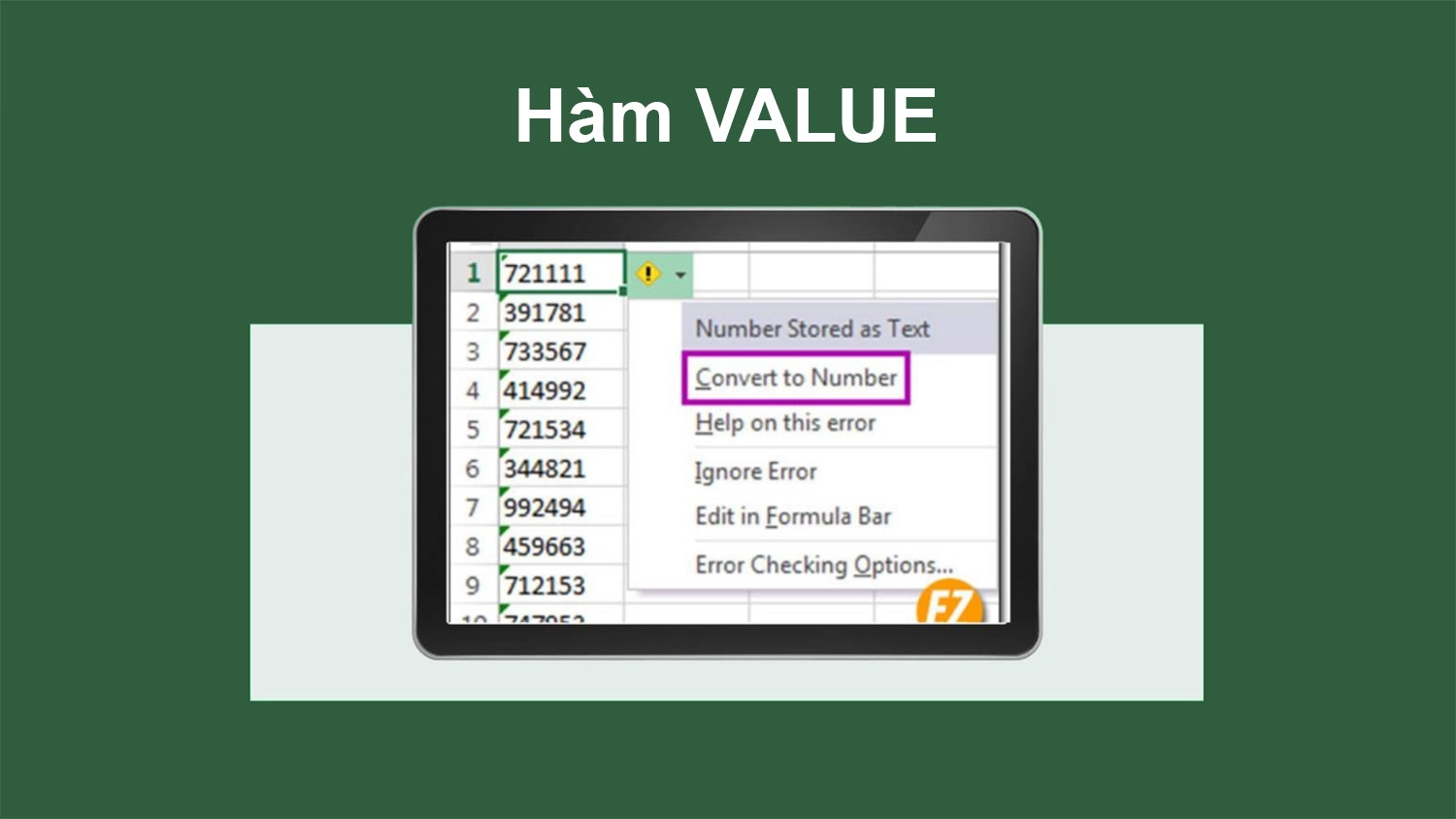
Công thức của hàm VALUE trong Excel
Trong Excel, hàm VALUE có công thức như sau: =VALUE(text).
Trong đó: text là văn bản được đặt trong một tham chiếu hoặc ngoặc kép đến ô chứa văn bản mà các bạn muốn chuyển đổi.
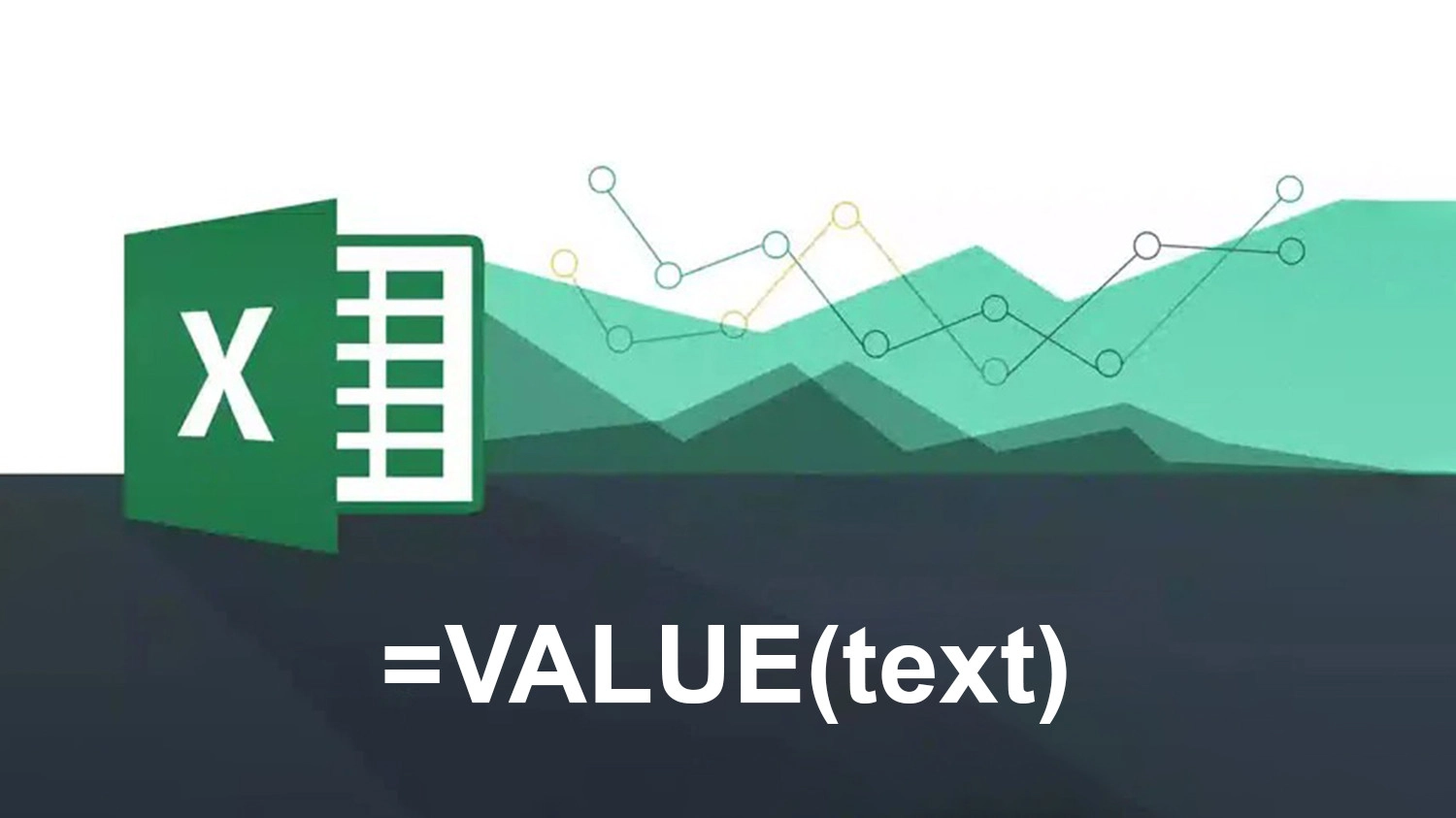
Lưu ý:
- Hàm VALUE có thể áp dụng cho các loại text (văn bản) như thời gian, ngày hoặc số hàng định nào, miễn sao Microsoft Excel nhận diện được. Khi văn bản nằm trong các định dạng này, Excel sẽ tự động chuyển đổi chúng thành giá trị số mà không cần sử dụng hàm VALUE.
- Tuy nhiên, trong trường hợp văn bản không nằm trong các định dạng trên, kết quả của hàm VALUE sẽ trả về giá trị lỗi #VALUE. Điều này xảy ra khi Excel không thể nhận diện và chuyển đổi văn bản thành số.
- Thông thường, người dùng không cần sử dụng hàm VALUE vì Excel sẽ tự động chuyển đổi văn bản sang số. Tuy nhiên, hàm VALUE được cung cấp để tương thích với các chương trình bảng tính khác, việc chuyển đổi văn bản thành số có thể yêu cầu sự can thiệp của người dùng.
Cách sử dụng hàm VALUE để chuyển đổi văn bản thành số
Với công thức trên, mọi người có thể sử dụng hàm VALUE để chuyển đổi văn bản sang dữ liệu số trong bảng tính Excel nhanh chóng, dễ dàng với các ví dụ như sau:
=VALUE("12,000") thì kết quả trả về là 12000, chuyển đổi chuỗi văn bản thành một số tương đương.
=VALUE("15:00") thì kết quả trả về là 0.625, chuyển đổi chuỗi thời gian thành số thập phân tương ứng với 15 giờ (do Excel lưu trữ thời gian dưới dạng số thập phân).
=VALUE("4:30")+VALUE("0:30") thì kết quả trả về là 0.208333333, là số thập phân tương ứng với 5 giờ sáng (tổng của 4 giờ 30 phút và 30 phút).
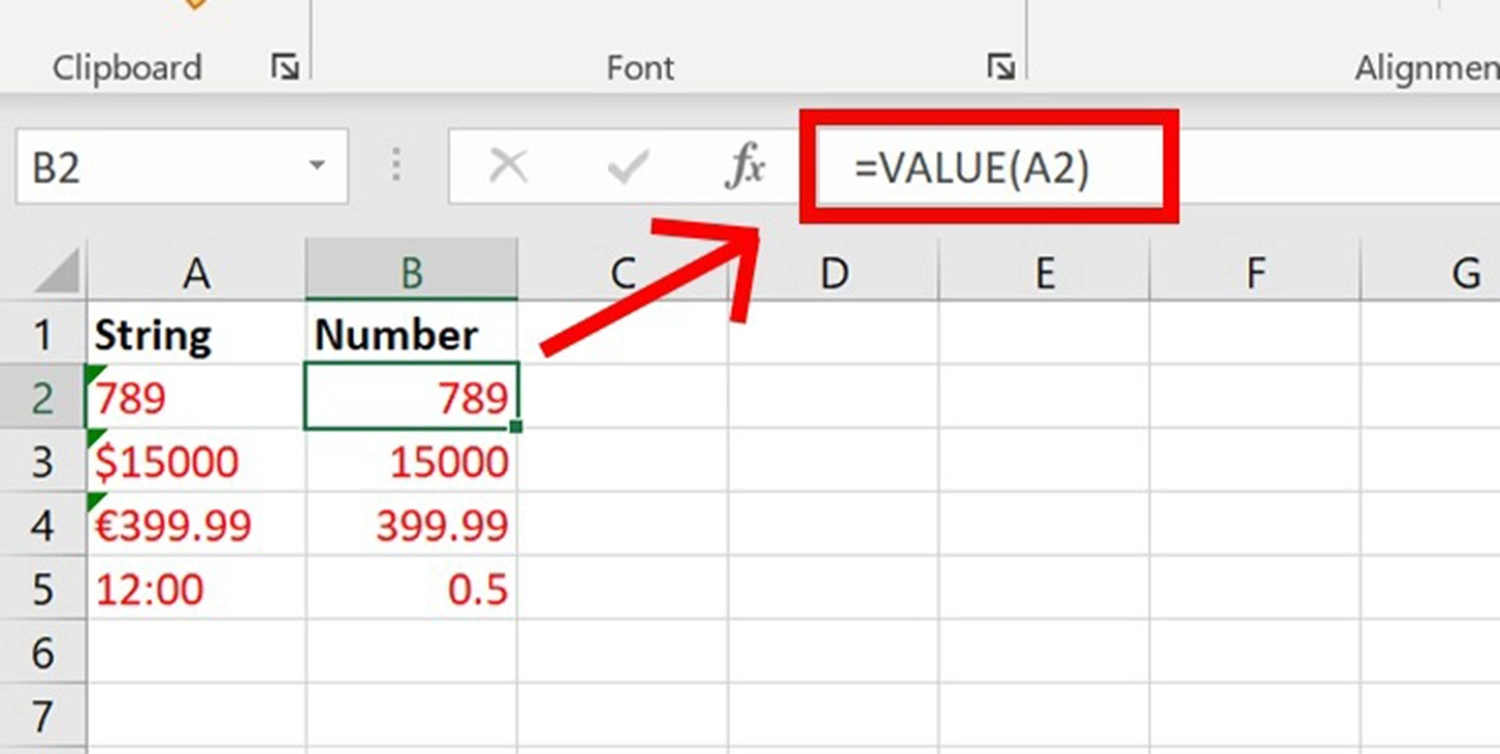
Cách sử dụng hàm VALUE kết hợp để trích xuất số từ chuỗi văn bản
Để trích xuất số từ một chuỗi văn bản trong Excel, mọi người có thể sử dụng hàm VALUE kết hợp với các hàm khác trong Excel như hàm RIGHT, LEFT và MID bằng cách:
Hàm VALUE kết hợp với hàm RIGHT/LEFT
Để trích xuất các số từ chuỗi văn bản và chuyển đổi chúng thành giá trị số, bạn có thể kết hợp hàm VALUE với hàm RIGHT hoặc LEFT như sau:
Hàm VALUE kết hợp với hàm RIGHT để trích xuất các ký tự cuối cùng từ một chuỗi và chuyển đổi thành số với cú pháp: =VALUE(RIGHT(A, n)).
Trong đó:
- A: Là ô chứa chuỗi văn bản mà các bạn muốn chuyển đổi.
- n: Là số ký tự mà các bạn muốn trích xuất từ đầu chuỗi.
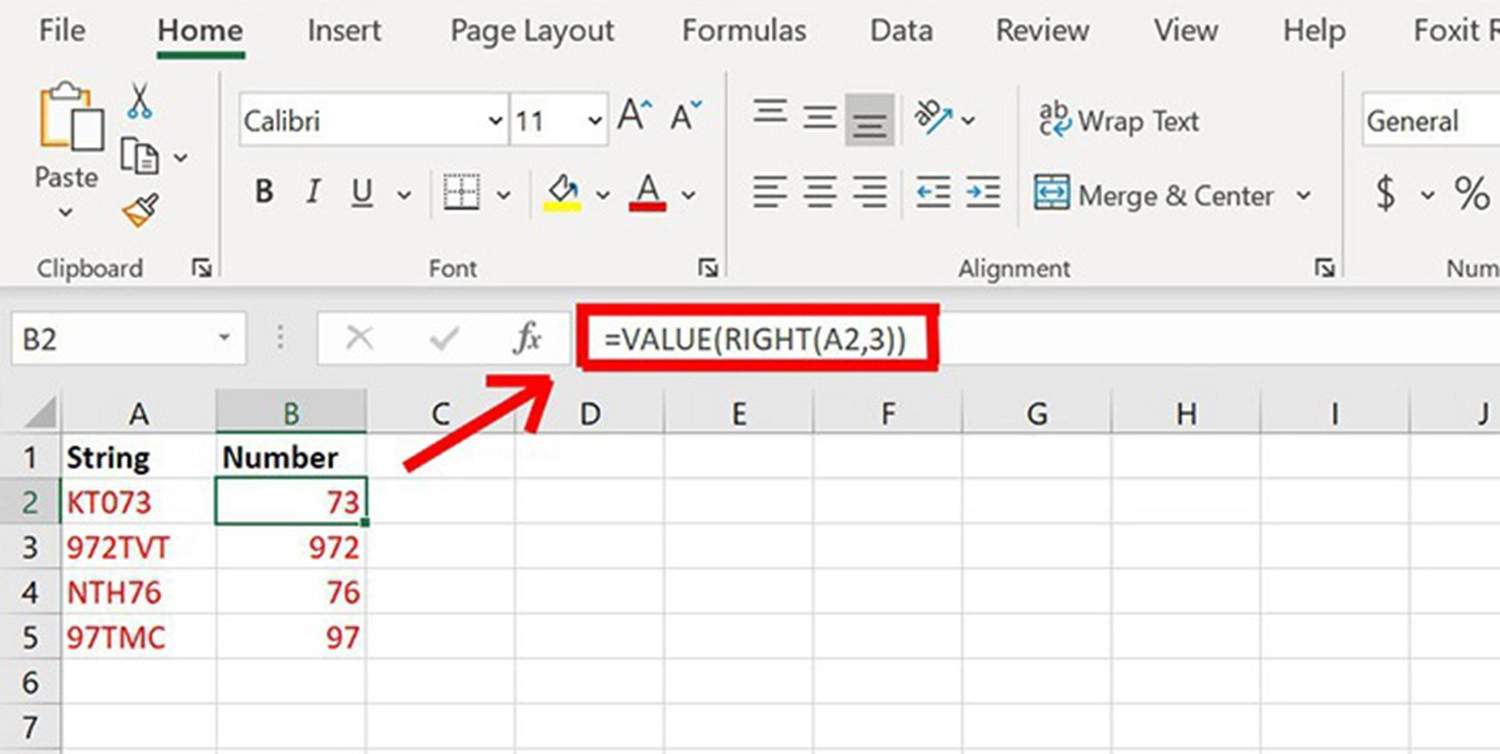
Hàm VALUE kết hợp với hàm LEFT để trích xuất các ký tự đầu tiên từ một chuỗi và chuyển đổi thành số với cú pháp: =VALUE(LEFT(A, n)).
Trong đó:
- A: Là ô chứa chuỗi văn bản mà các bạn muốn chuyển đổi.
- n: Là số ký tự mà các bạn muốn trích xuất từ đầu chuỗi.
Bằng cách này, bạn có thể trích xuất các số từ chuỗi văn bản và sử dụng hàm VALUE để chuyển đổi chúng thành giá trị số trong Excel.
Hàm VALUE kết hợp với hàm MID
Mọi người hoàn toàn có thể sử dụng hàm VALUE kết hợp với hàm MID trong Excel để trích xuất các ký tự từ giữa chuỗi và chuyển đổi chuỗi văn bản đó thành giá trị số. Công thức cụ thể là: =VALUE(MID(A, t, n)).
Trong đó:
- A: Là ô chứa đoạn văn bản mà các bạn muốn chuyển đổi và trích xuất.
- t: Là số ký tự bắt đầu mà các bạn muốn trích xuất từ đoạn văn bản.
- n: Là số ký tự mà các bạn muốn trích xuất từ đoạn văn bản.

Bằng cách sử dụng công thức này, bạn có thể trích xuất một phần của chuỗi văn bản bắt đầu từ vị trí được chỉ định và chuyển đổi nó thành giá trị số để thực hiện tính toán hoặc xử lý dữ liệu trong Excel.
Một số lưu ý khi sử dụng hàm VALUE trong Excel
Khi sử dụng hàm VALUE trong bảng tính Excel, có một số lưu ý quan trọng mà mọi người nên ghi nhớ như sau:
- Hàm VALUE được sử dụng để chuyển đổi một giá trị thành số trong Excel.
- Giá trị đầu vào của hàm VALUE có thể là một chuỗi số, một chuỗi ký tự đại diện cho số hoặc một tham chiếu đến ô chứa giá trị số.
- Nếu giá trị đầu vào không thể chuyển đổi thành số, hàm VALUE sẽ trả về lỗi #VALUE!.
- Hàm VALUE không xử lý các dấu phân tách hàng nghìn hoặc ký hiệu tiền tệ. Bạn phải loại bỏ chúng trước khi sử dụng hàm.
- Hàm VALUE không xử lý các ký tự đặc biệt trong chuỗi, như dấu phẩy (,), dấu chấm (.), dấu gạch ngang (-), v.v. Bạn cần loại bỏ chúng trước khi sử dụng hàm.
- Hàm VALUE sẽ chuyển đổi các chuỗi số trong hệ thập phân sang số thập phân.
- Hàm VALUE không xử lý các ký tự chữ cái hoặc ký tự đặc biệt khác. Nếu bạn cần chuyển đổi chuỗi chứa chữ cái thành số, hàm VALUE sẽ trả về lỗi.
- Hàm VALUE không xử lý khoảng trắng ở đầu hoặc cuối chuỗi. Do đó, mọi người hãy đảm bảo loại bỏ khoảng trắng thừa trước khi sử dụng hàm.
- Khi sử dụng hàm VALUE với các ô chứa dữ liệu ngày tháng, hàm sẽ chuyển đổi ngày tháng thành số nguyên đại diện cho ngày đó.
Đây là một số lưu ý cơ bản khi sử dụng hàm VALUE trong Excel. Ngoài ra, các bạn cũng có thể tham khảo hàm SUMIFS trong Excel để tính tổng các giá trị thỏa mãn nhiều điều kiện khác nhau trong bảng dữ liệu khi cần thiết nhé.

Tạm kết
Như vậy, hàm VALUE rất hữu ích để chuyển đổi các chuỗi văn bản thành giá trị số phục vụ cho các phép tính và xử lý dữ liệu trong bảng tính. Hy vọng những thông tin mà chúng tôi chia sẻ ở trên có thể giúp bạn nắm được cách sử dụng hàm VALUE trong Excel hiệu quả nhất. Nếu có bất kỳ thắc mắc nào trong quá trình thực hiện, hãy để lại bình luận phía dưới để được giải đáp nhanh nhất nhé.

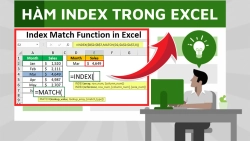
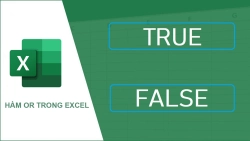
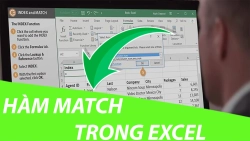
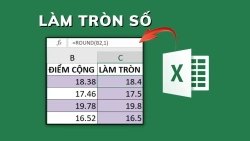
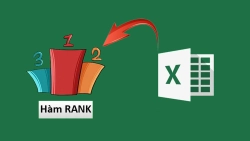
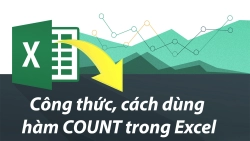










Hỏi đáp & đánh giá Cách sử dụng hàm VALUE trong Excel: Lấy số trong chuỗi ký tự cực dễ
0 đánh giá và hỏi đáp
Bạn có vấn đề cần tư vấn?
Gửi câu hỏi